
Spisu treści:
- Autor John Day [email protected].
- Public 2024-01-30 11:29.
- Ostatnio zmodyfikowany 2025-01-23 15:03.



Cześć chłopaki, granie w gry jest zawsze zabawne, ale granie z własnym niestandardowym kontrolerem do gier jest przyjemniejsze. Dlatego stworzymy kontroler do gier za pomocą arduino pro micro w tej instrukcji.
Krok 1: Mózg gamepada
Oto rada: nie próbuj tego projektu z Arduino Uno, ponieważ Arduino Uno nie obsługuje HID (urządzenia interfejsu ludzkiego), co oznacza, że Arduino Uno nie może być używany do tworzenia projektów takich jak klawiatura, mysz, klawiatura, gamepad itp. Tak więc dla projektów takich jak: klawiatura, mysz i kontroler do gier, mamy dwie płyty arduino, które są w stanie wykonywać tego rodzaju projekty. Arduino Pro micro i Arduino Leonardo są w stanie wykonywać tego rodzaju projekty. Tak więc w naszych projektach dotyczących kontrolerów gier użyjemy tutaj Arduino pro micro, ale jeśli masz Arduino Leonardo, to również zadziała.
Krok 2: Wejścia dla kontrolera gier

W przypadku tego kontrolera do gier będę używał przełączników przyciskowych jako danych wejściowych, ponieważ są one łatwo dostępne w dowolnym miejscu i łatwe w użyciu, ale jeśli chcesz użyć innego rodzaju danych wejściowych, możesz go użyć, ale upewnij się, że twoje dane wejściowe będą działać z kodami.
Krok 3: Schmatics
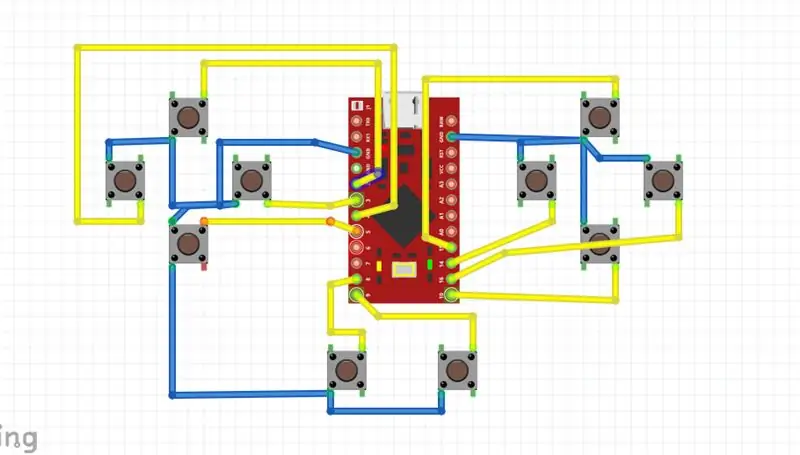
Czyli potrzebujemy 10 przełączników na 10 wejść i musimy te przełączniki połączyć Zgodnie z powyższą schmatyką więc proszę pomóż sobie powyższymi schematami i podłącz wszystko Zgodnie z nią.
Krok 4: Tworzenie PCB
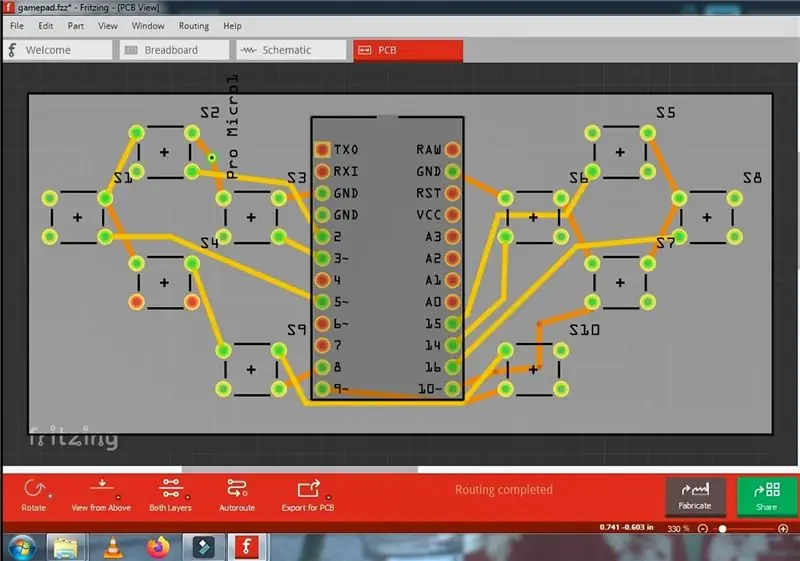
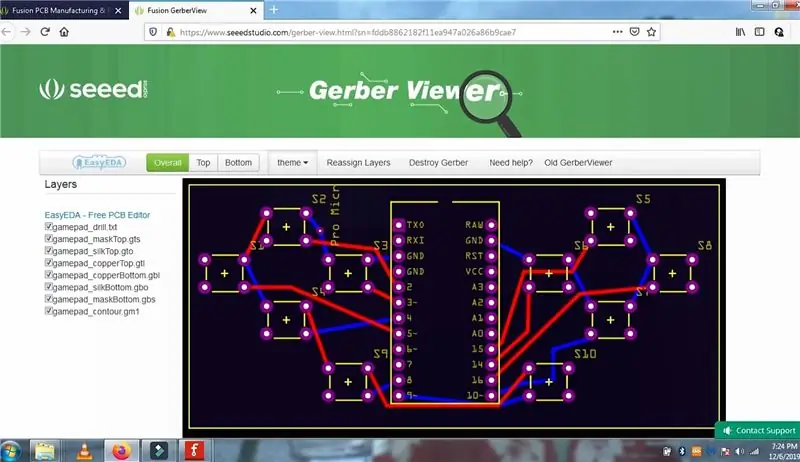
Aby to wszystko złożyć, musimy zrobić do tego płytkę PCB, abyśmy mogli wszystko połączyć. Do projektowania PCB użyłem Fritzing. Pliki Gerber można pobrać z poniższego linku. Pobierz kod, schmatics, gerber: https://github.com/shveytank/Arduino-Game-ControllerI przesłałem swoje pliki gerber do studia seed na stronie internetowej. Możesz zamówić swoje płytki PCB od dowolnego producenta.
Krok 5: Złóż PCB



Tak więc po wyprodukowaniu płytki drukowanej musimy złożyć to wszystko razem, lutując nagłówki pinów i przełączniki na płytce drukowanej. I umieść Arduino pro micro na płytce drukowanej.
Krok 6: Kodowanie części

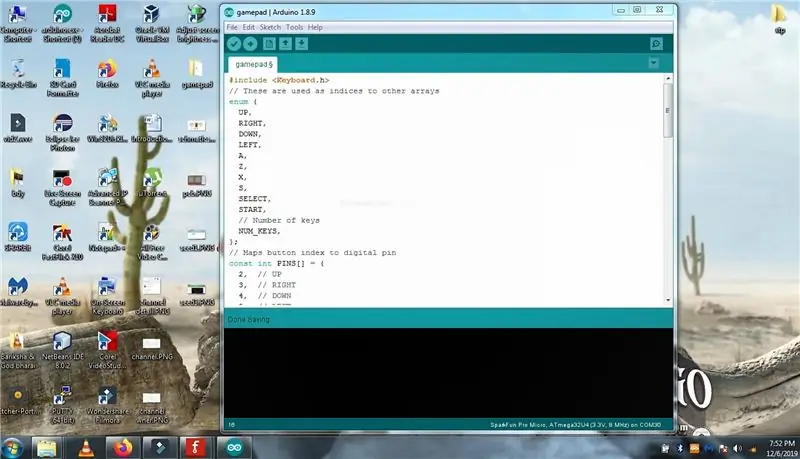
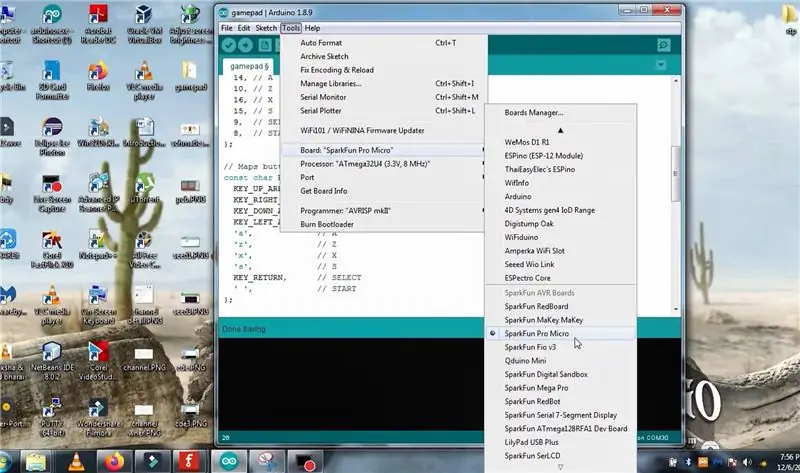
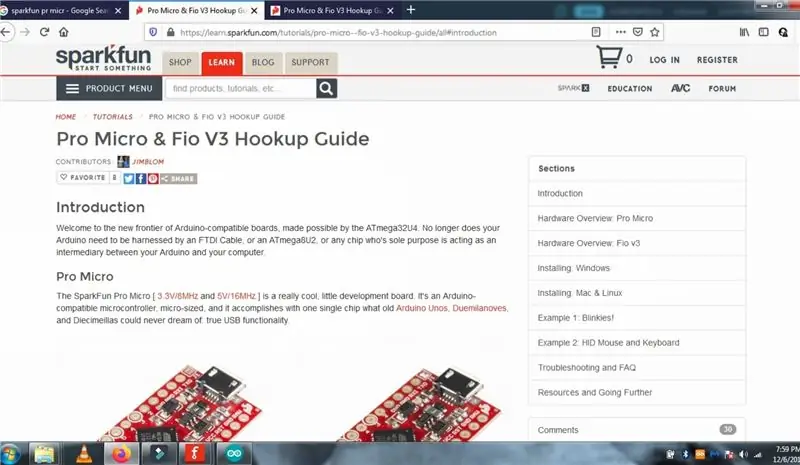
Więc w sekcji kodowania musimy zaprogramować tę płytkę dla przełączników dla pokazanego wejścia klawiatury, jak pokazano na obrazku i już napisałem kod Zgodnie z nim, więc pobierz jeśli z linku poniżej. Pobierz kod, schmatics, gerber: https:// /github.com/shveytank/Arduino-Game-ControllerA następnie upewnij się, że zainstalowałeś płytki sparkfun na swoim komputerze, a jeśli nie, przejdź do strony sparkfun i postępuj zgodnie z instrukcjami i zainstalowałeś płytki sparkfun w arduino IDE. Następnie prześlij kod na swoją kartę arduino
Krok 7: Granie w Tekken za pomocą tego DIY kontrolera gier


Po przesłaniu kodu podłącz kabel usb do komputera i po podłączeniu otwórz dowolną grę, którą lubisz, używam tutaj Tekken i możesz zacząć grać. Więc baw się dobrze z tworzeniem własnego kontrolera do gier.
Zalecana:
Web ?Symulator Arduino oparty na Wokwi-2020?: 5 kroków

Web ?Based Arduino Simulator From Wokwi-2020?: Wokwi Arduino Simulator działa na platformie AVR8js. Jest to internetowy symulator Arduino. Arduino Simulator działa w przeglądarce internetowej. w związku z tym zyskuje więcej uwagi i szczerze mówiąc, ma wiele pozytywnych punktów w porównaniu z innymi dostępnymi symulatorami
Telefon oparty na Arduino (prototyp): 7 kroków

Telefon oparty na Arduino (prototyp): Witam wszystkich, Dzisiaj w tej instrukcji zobaczymy o telefonie opartym na arduino. Ten telefon jest prototypem, który wciąż jest w fazie rozwoju. Kod źródłowy jest opensource, każdy może modyfikować kod. Funkcje w telefonie:1. Muzyka 2. Filmy 3
Sterowany głosem przełącznik IOT IOT oparty na Arduino (obsługiwane Google Home i Alexa): 11 kroków

Sterowany głosem przełącznik IOT IOT oparty na Arduino (obsługiwane przez Google Home i Alexę): Ten projekt opisuje, jak stworzyć oparty na Arduino, sterowany głosem przełącznik przekaźnika IOT. Jest to przekaźnik, który możesz włączać i wyłączać zdalnie za pomocą aplikacji na iOS i Androida, a także powiązać go z IFTTT i sterować nim za pomocą głosu za pomocą Goog
Generator muzyki oparty na pogodzie (generator Midi oparty na ESP8266): 4 kroki (ze zdjęciami)

Generator muzyki oparty na pogodzie (Generator Midi oparty na ESP8266): Cześć, dzisiaj wyjaśnię, jak zrobić własny mały generator muzyki oparty na pogodzie. Jest oparty na ESP8266, który jest trochę jak Arduino i reaguje na temperaturę, deszcz i intensywność światła.Nie oczekuj, że sprawi, że całe utwory lub akordy będą pro
DIY Skaner 3D oparty na świetle strukturalnym i wizji stereo w języku Python: 6 kroków (ze zdjęciami)

DIY Skaner 3D oparty na świetle strukturalnym i wizji stereo w języku Python: Ten skaner 3D został wykonany przy użyciu tanich konwencjonalnych elementów, takich jak projektor wideo i kamery internetowe. Skaner 3D ze światłem strukturalnym to urządzenie skanujące 3D do pomiaru trójwymiarowego kształtu obiektu za pomocą rzutowanych wzorów światła i systemu kamer
